暑假时就想写一篇关于Ubuntu下配置Opencv与Python协作的文章,苦于当时自己也不是搞得特别清楚,正好最近重装了个Ubuntu 10.10,重新配置了一遍,才算真正明白。网上关于这个的文章虽然一大把,但不是太复杂就是根本不管用,这个配置还是有点闹心的。
Opencv的编译和安装
Linux下貌似只能下载Opencv的源码了,来到Opencv的中文官网,最新版本是2.1,点击OpenCV for Linux,下载下来的是一个压缩包,随便解压到你喜欢的位置,以我的机器为例,解压到 /MySoft下,最终的目录结构为: /home/pinky/MySoft/OpenCV-2.1.0/。由于下载得到的是源码,需要进行编译,官网推荐的编译方式是使用cmake,这里我是用的是cmake的gui版本,即cmke-qt-gui,首先我们需要使用终端安装它。打开终端,运行命令:
1 | sudo apt-get install cmake-qt-gui |
安装完成之后,按理说应该可以正常编译了,但是我的机器直接编译会报错,提示需要安装libgtk2.0-dev这个东东,不知是我的机器问题还是都需要这么做,这个软件具体干嘛的我也不知道,推荐先安装一下,终端运行以下命令:
1 | sudo apt-get install aptitude |
aptitude 可以说是apt-get的一个GUI界面,不过这里用它可能是因为它可以自动安装所有的依赖包吧。这个安装以后,为了后面和Python协作,还需要检查一下你机器上面的Python相关依赖,终端运行命令:
1 | apt-get install libpython2.6 python-dev python2.6-dev |
这样以后,编译前所做的工作就基本结束了,从“应用程序”中的“编程”子菜单中打开cmake,Source code这一栏中填写你的OpenCV解压的路径,第二行是编译后的可执行文件放在哪里,可以在OpenCV的路径下新建一个文件夹,如release文件夹,则编译结果会放到其中去,点击Configure按钮,接着出现选择generator的界面,使用默认选项,即Unix Makefiles,点击finish,如果一切顺利的话就会出现以下界面:
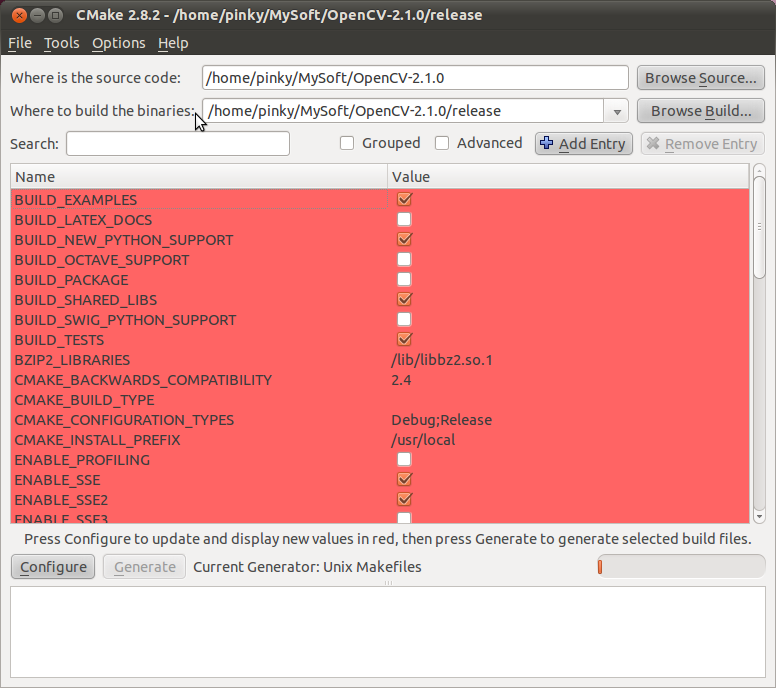
正常的话上图中底下的白色框中是有信息的,我的截图是在编译过后截的,所以是空白,接着选择编译参数,这里我们只需要注意以下几个参数有没有被选中,其他的默认即可:
BUILD-EXAMPLES 生成例子
BUILD-NEW-PYTHON-SUPPORT 生成新的python支持
OPENCV-BUILD-3RDPARTY-LIBS 生成第三方的库
INSTALL-C-EXAMPLES 安装C的例子
INSTALL-PYTHON-EXAMPLES安装python的例子
然后,点击Generate按钮,就可以生成可执行的文件了,可以看到release目录下已经有很多文件,下面我们要对这些文件进行make。打开终端,进入release所在文件夹:
1 | cd /home/pinky/MySoft/OpenCV-2.1.0/ |
make过程大概需要几分钟左右,过程如下图这样:
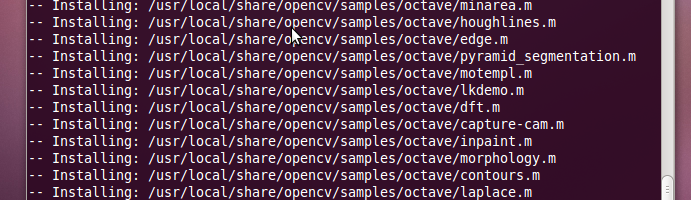

最终出现的cv.so文件很重要,它就是OpenCV和Python协作的关键,然后再执行install步骤,终端继续运行:
1 | sudo make install |
过程大概如下图:
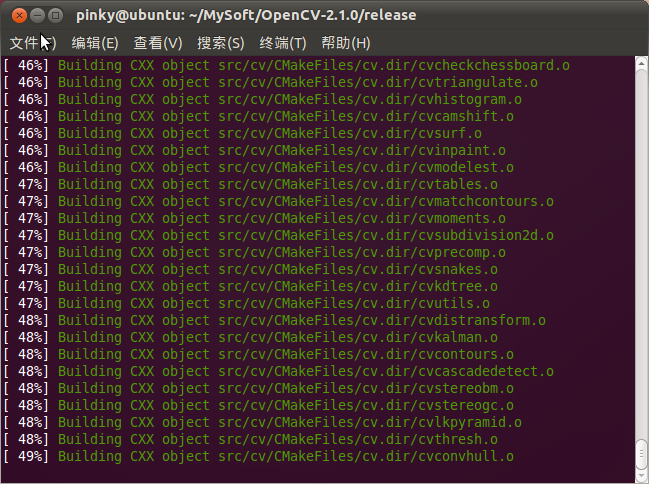
这样以后,OpenCV的安装步骤宣告结束。
代码测试
下面我们用代码测试一下安装是否正确。首先是一段C代码:
1 |
|
使用gcc进行编译链接,终端输入命令:
1 | gcc `pkg-config --cflags --libs opencv` -o testCV testCV.c |
注意上面的引号是“反单引号”,在数字1的左面,cflags和libs前面都是两个“连接线”,其中pkg-config用来定位OpenCV的头文件和库文件,testCV为生成的可执行文件,testCV.c为源文件名称。如果编译报错,可能是pkg-config的配置还没有生效,在终端中运行sudo ldconfig使之生效。编译完成后,输入 ./testCV 运行,test.jpg文件就被显示出来了。
C代码测试成功之后,我们来看看Python。在终端打开输入python打开python的编译环境,输入import cv,看看是否能成功。这里可能会报”No module named cv”错误,原因就是python找不到我们刚才提到的cv.so文件,我们进入路径/usr/local/lib/python2.6中发现有两个文件夹,一个是dist-package,一个是site-package,python默认只在前者里搜索,而我们生成的cv.so文件则在后者的文件夹里(如果你的两个文件夹都没有这个文件,则前面的make步骤出问题了,可能需要重新走一遍整个安装过程),我们只需要简单的将它移动到dist-package文件夹即可。终端运行命令:
1 | sudo mv /usr/local/lib/python2.6/site-packages/cv.so /usr/local/lib/python2.6/dist-packages/cv.so |
执行之后,再import一下试试,就可以了,下面写一段简单的python代码:
1 | import cv |
像普通python代码那样运行它即可,即python testCVPY.py,图片就能显示出来了。至此,尽情的使用python享受Opencv吧!